Googles Chrome-webbläsare ger full kontroll över din webbhistorik genom att göra det enkelt att komma åt, visa och ta bort alla eller valda delar av din webbhistorik. Nedan hittar du stegen för att rensa webbhistoriken i Chrome-webbläsaren.
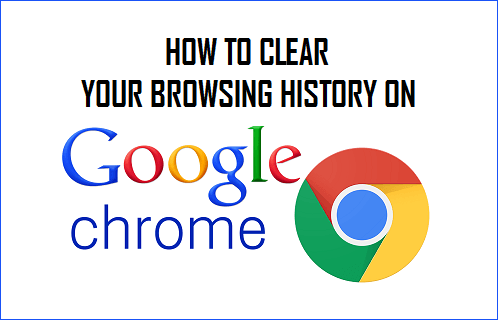
Rensa webbhistorik i Chrome
Rensa webbhistorik skyddar din integritet genom att hindra andra från att ta en titt på din webbhistorik.
som nämnts ovan ger Googles Chrome-webbläsare enkel åtkomst till all din surfhistorik och låter dig rensa alla eller valda delar av din surfhistorik.
Rensa all webbhistorik i Chrome
om du använder en Windows-dator eller Mac kan du följa stegen nedan för att rensa webbhistoriken i Chrome desktop browser.
1. Öppna Google Chrome-webbläsaren på din dator.
2. Klicka på 3-punkter menyikonen > hoover musen över fler verktyg och klicka på Rensa webbinformation… alternativ.

3. På nästa skärm väljer du all Time som ’tidsintervall’ och klickar på Rensa data-knappen.

detta kommer att rensa all webbhistorik från din dator.
ta bort vald webbhistorik i Chrome
om du inte vill rensa all webbhistorik kan du följa stegen nedan för att ta bort valda eller specifika webbhistorikposter i Chrome-webbläsaren.
1. Öppna Chrome browser > klicka på 3-punkter menyikonen > hoover musen över historia och klicka på historia alternativ.

2. På nästa skärm väljer du de surfposter som du vill ta bort från din surfhistorik och klickar på knappen Ta bort.

3. I popup-fönstret bekräftelse trycker du på Ta bort för att bekräfta.
snabbt sätt att välja flera objekt i Chrome-historiken
om du försöker ta bort flera objekt från webbhistoriken kan du använda följande kortkommando för att snabbt välja flera webbhistorikobjekt för radering.
1. Öppna Chrome browser > klicka på 3-punkter menyikonen > hoover musen över historia och klicka på historia alternativ.

2. På nästa skärm väljer du det första objektet (1) som du vill ta bort från webbhistoriken.
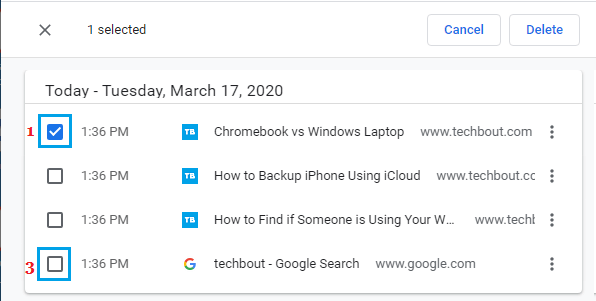
2. Bläddra ner till det sista objektet > tryck och håll ned Shift-tangenten och klicka i kryssrutan bredvid det sista objektet (3) som du vill ta bort.
den här kortkommandot väljer alla webbhistorikobjekt mellan det första och det sista objektet. När objekten är markerade kan du klicka på Radera-knappen.
- så här ändrar du Chrome-Nedladdningsmappens plats
- så här rensar du din webbhistorik på iPhone